"Minecraft" - và đặc biệt là phiên bản "Java" gốc, là một trò chơi cung cấp cho người chơi sự sáng tạo gần như vô hạn. Không có hai thế giới nào giống nhau y hệt trong Minecraft, và bắt đầu một thế giới mới đôi khi là một nhiệm vụ khó khăn.
May mắn thay, bạn không phải bắt đầu lại từ đầu. Nhờ một cộng đồng luôn mong muốn chia sẻ những thế giới của họ, bạn có thể tải xuống bản đồ Minecraft ở mức cao và bắt đầu chơi ngay lập tức.
Các bản đồ có thể tải xuống này thường không chỉ là các mẫu đơn thuần: Chúng có thể cung cấp các câu đố mạo hiểm, trải nghiệm kinh dị sợ hãi, săn lùng xác thối, trò chơi nhiều người chơi, v.v. Miễn là bản đồ bạn tải xuống tương thích với phiên bản Minecraft bạn chạy, mọi chủ đề và loại bản đồ có thể tưởng tượng đều nằm trong tầm tay bạn.
Cách tải một bản đồ Minecraft và thêm vào trò chơi
1. Khi bạn tìm thấy bản đồ muốn tải xuống tương thích với phiên bản Java game đang chạy, hãy tải xuống, giải nén và kéo file vào màn hình của bạn (hoặc bất kỳ vị trí nào trên máy tính mà bạn có thể tìm lại nhanh chóng).
2. Tiếp theo, tìm và mở thư mục Minecraft của mình. Nếu thư mục Minecraft của bạn được lưu ở vị trí mặc định trên thiết bị, hãy tìm bằng cách:
- Windows: Nhấn tổ hợp phím Windows + R để mở menu Run. Trong phần nhập văn bản, nhập "%appdata%\.minecraft" và nhấn Enter.
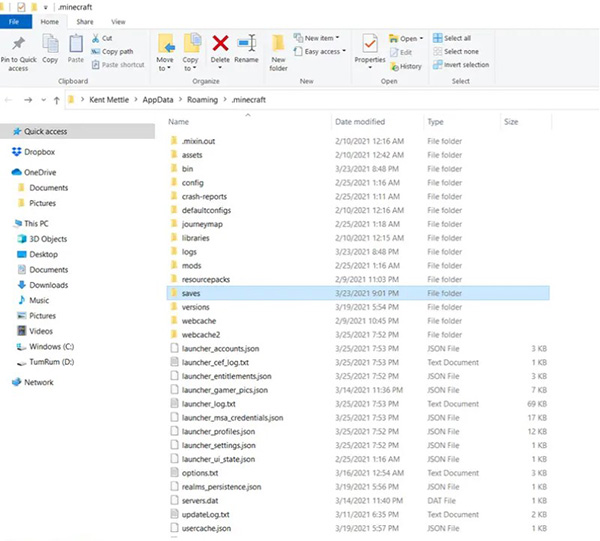
- Mac: Mở cửa sổ Finder và nhấp vào "Go" ở đầu màn hình, sau đó "Go to Folder". Trong cửa sổ bật lên xuất hiện, nhập "~/Library/ApplicationSupport/minecraft" và nhấn "Go".
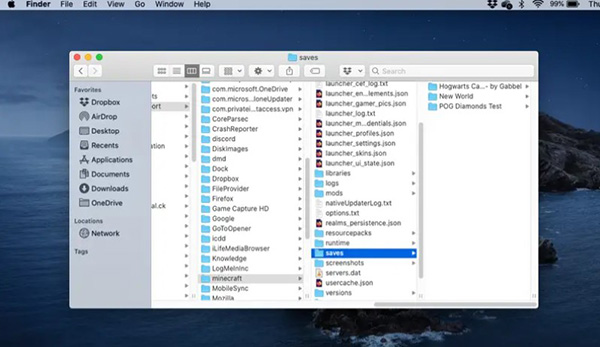
- Linux: Trong thư mục Home, Minecraft có thể được tìm thấy trong "/home/YOURNAME/.minecraft/".
3. Trong thư mục Minecraft, tìm folder “saves”. Khi mở ra, bạn sẽ thấy tên của tất cả các thế giới hiện có trong game của bạn.
4. Lấy bản đồ bạn đã tải xuống và kéo và thả tệp vào thư mục "saves" Minecraft. Đảm bảo kéo toàn bộ thư mục cho file tải xuống bản đồ chứ không chỉ nội dung trong thư mục.
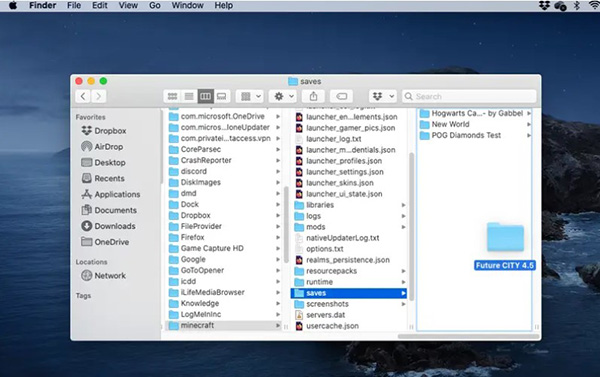
5. Khởi động Minecraft.
6. Chọn Singleplayer, tìm bản đồ mới và bấm vào Play Selected World.
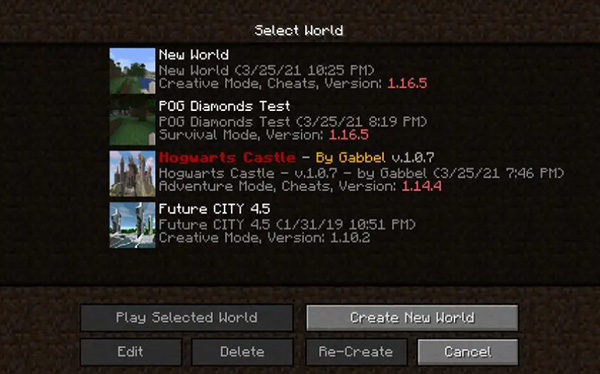
Từ đây, hãy chuẩn bị tinh thần cho thế giới được trau dồi tuyệt vời mà bạn sắp bước vào, chỉ cần đảm bảo ghi nguồn cho người sáng tạo thực sự trên thế giới nếu có nhiều người vào hỏi.
 Công nghệ
Công nghệ  AI
AI  Windows
Windows  iPhone
iPhone  Android
Android  Học IT
Học IT  Download
Download  Tiện ích
Tiện ích  Khoa học
Khoa học  Game
Game  Làng CN
Làng CN  Ứng dụng
Ứng dụng 

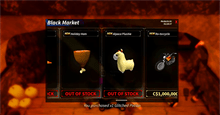

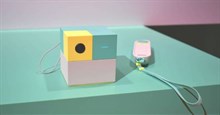

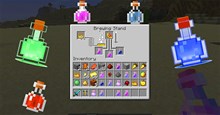
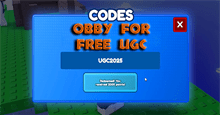

 Play Together
Play Together  Cấu hình máy chơi game
Cấu hình máy chơi game  Code game
Code game  Liên Quân
Liên Quân  ĐTCL
ĐTCL 









 Linux
Linux  Đồng hồ thông minh
Đồng hồ thông minh  macOS
macOS  Chụp ảnh - Quay phim
Chụp ảnh - Quay phim  Thủ thuật SEO
Thủ thuật SEO  Phần cứng
Phần cứng  Kiến thức cơ bản
Kiến thức cơ bản  Lập trình
Lập trình  Dịch vụ công trực tuyến
Dịch vụ công trực tuyến  Dịch vụ nhà mạng
Dịch vụ nhà mạng  Quiz công nghệ
Quiz công nghệ  Microsoft Word 2016
Microsoft Word 2016  Microsoft Word 2013
Microsoft Word 2013  Microsoft Word 2007
Microsoft Word 2007  Microsoft Excel 2019
Microsoft Excel 2019  Microsoft Excel 2016
Microsoft Excel 2016  Microsoft PowerPoint 2019
Microsoft PowerPoint 2019  Google Sheets
Google Sheets  Học Photoshop
Học Photoshop  Lập trình Scratch
Lập trình Scratch  Bootstrap
Bootstrap  Năng suất
Năng suất  Game - Trò chơi
Game - Trò chơi  Hệ thống
Hệ thống  Thiết kế & Đồ họa
Thiết kế & Đồ họa  Internet
Internet  Bảo mật, Antivirus
Bảo mật, Antivirus  Doanh nghiệp
Doanh nghiệp  Ảnh & Video
Ảnh & Video  Giải trí & Âm nhạc
Giải trí & Âm nhạc  Mạng xã hội
Mạng xã hội  Lập trình
Lập trình  Giáo dục - Học tập
Giáo dục - Học tập  Lối sống
Lối sống  Tài chính & Mua sắm
Tài chính & Mua sắm  AI Trí tuệ nhân tạo
AI Trí tuệ nhân tạo  ChatGPT
ChatGPT  Gemini
Gemini  Điện máy
Điện máy  Tivi
Tivi  Tủ lạnh
Tủ lạnh  Điều hòa
Điều hòa  Máy giặt
Máy giặt  Cuộc sống
Cuộc sống  TOP
TOP  Kỹ năng
Kỹ năng  Món ngon mỗi ngày
Món ngon mỗi ngày  Nuôi dạy con
Nuôi dạy con  Mẹo vặt
Mẹo vặt  Phim ảnh, Truyện
Phim ảnh, Truyện  Làm đẹp
Làm đẹp  DIY - Handmade
DIY - Handmade  Du lịch
Du lịch  Quà tặng
Quà tặng  Giải trí
Giải trí  Là gì?
Là gì?  Nhà đẹp
Nhà đẹp  Giáng sinh - Noel
Giáng sinh - Noel  Hướng dẫn
Hướng dẫn  Ô tô, Xe máy
Ô tô, Xe máy  Tấn công mạng
Tấn công mạng  Chuyện công nghệ
Chuyện công nghệ  Công nghệ mới
Công nghệ mới  Trí tuệ Thiên tài
Trí tuệ Thiên tài